首先我们再任意浏览器输入Apple中国或者IPhone中国都可以,
找下下方这个网站,点击进入

管理你的Apple ID

创建你的Apple ID
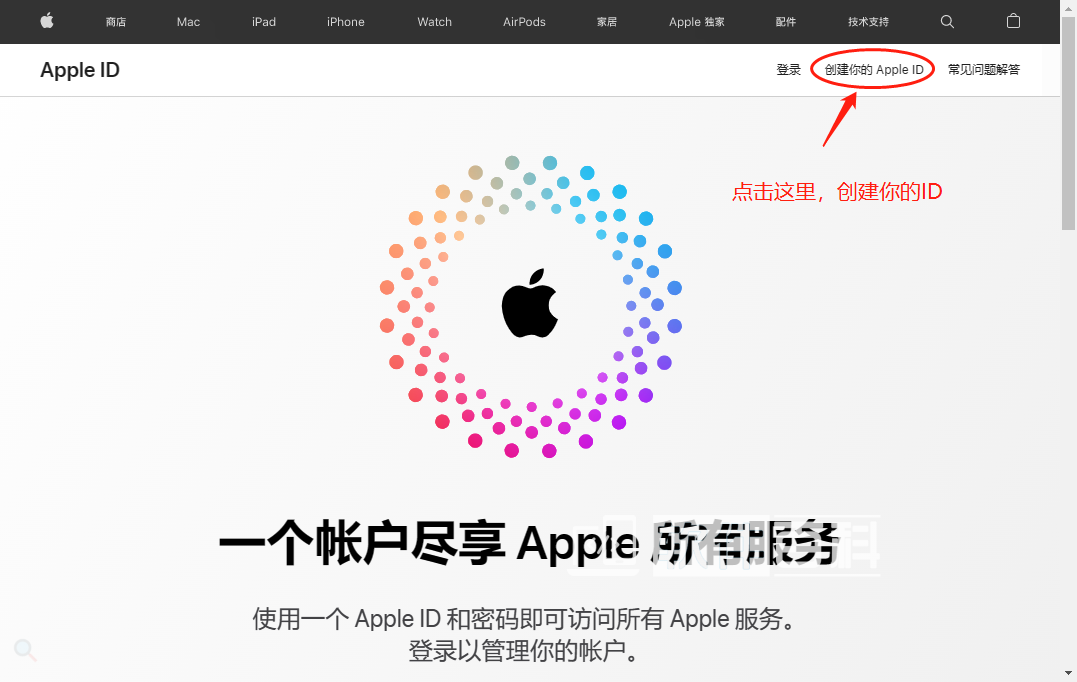
国家或者地区:选择美国,别选择其它的国家或者地区,
相信我继续往下看,你会知道为什么的
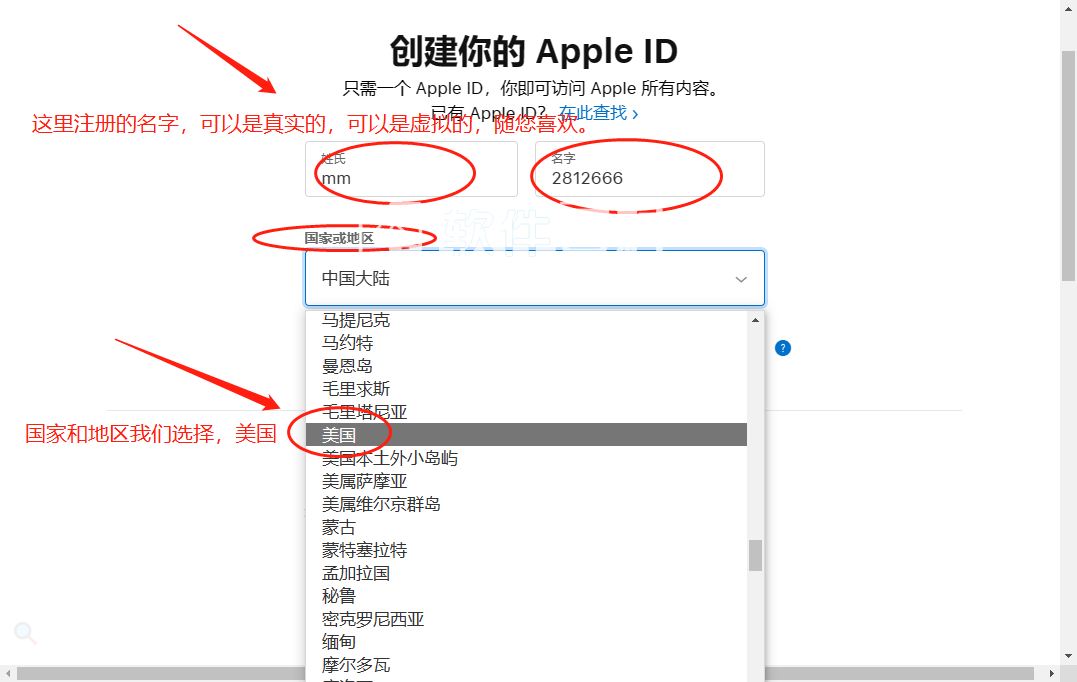
没有的话,麻烦去注册一个新的邮箱,这个并不难,有手就行
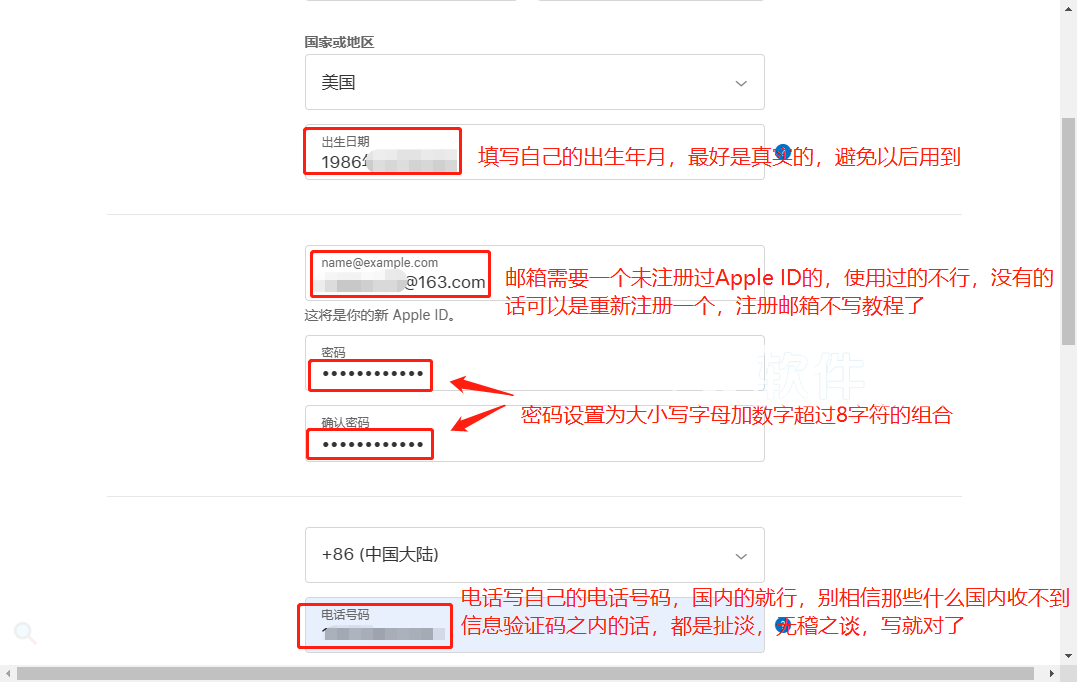
不关闭的话,会有很多邮件发至你的邮箱的
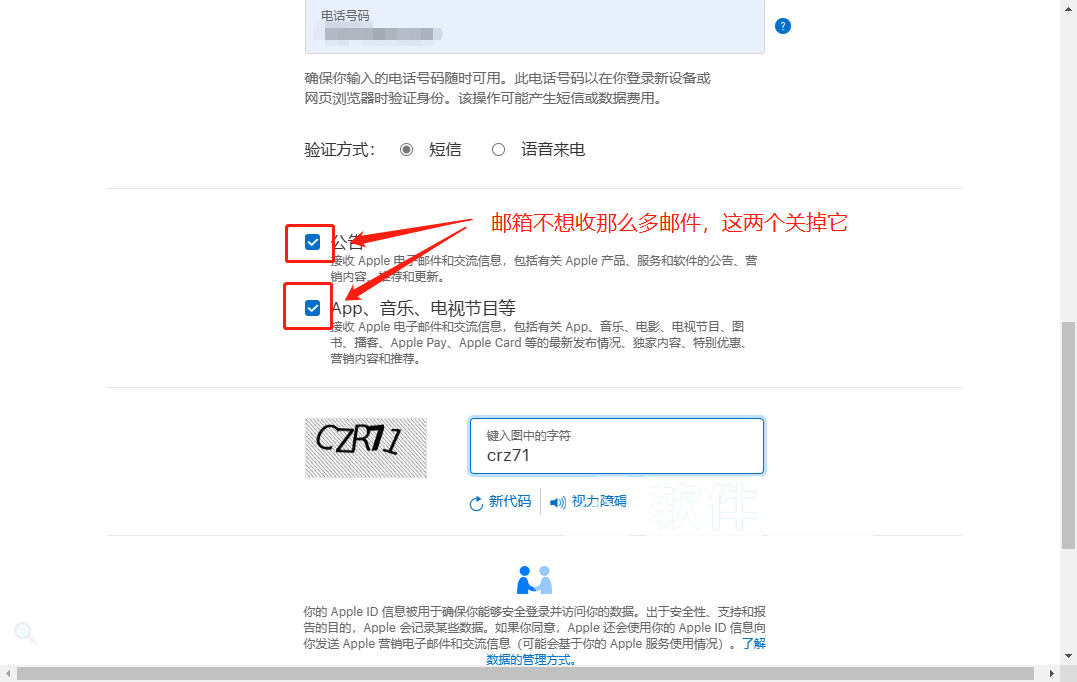
找出验证码,输入进去之后点继续
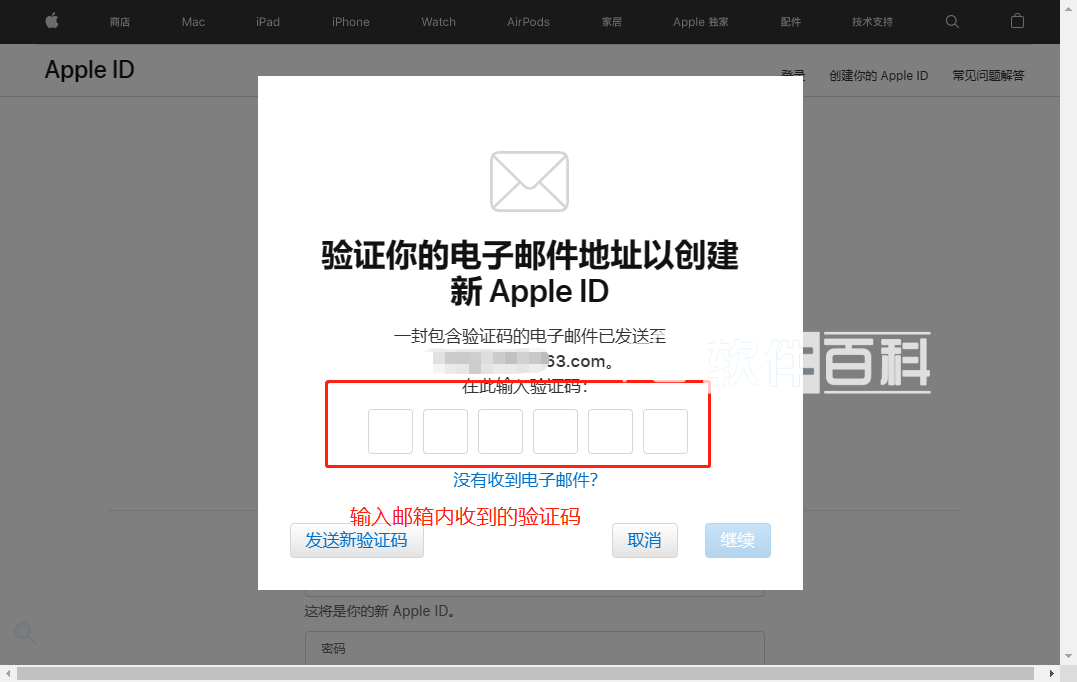
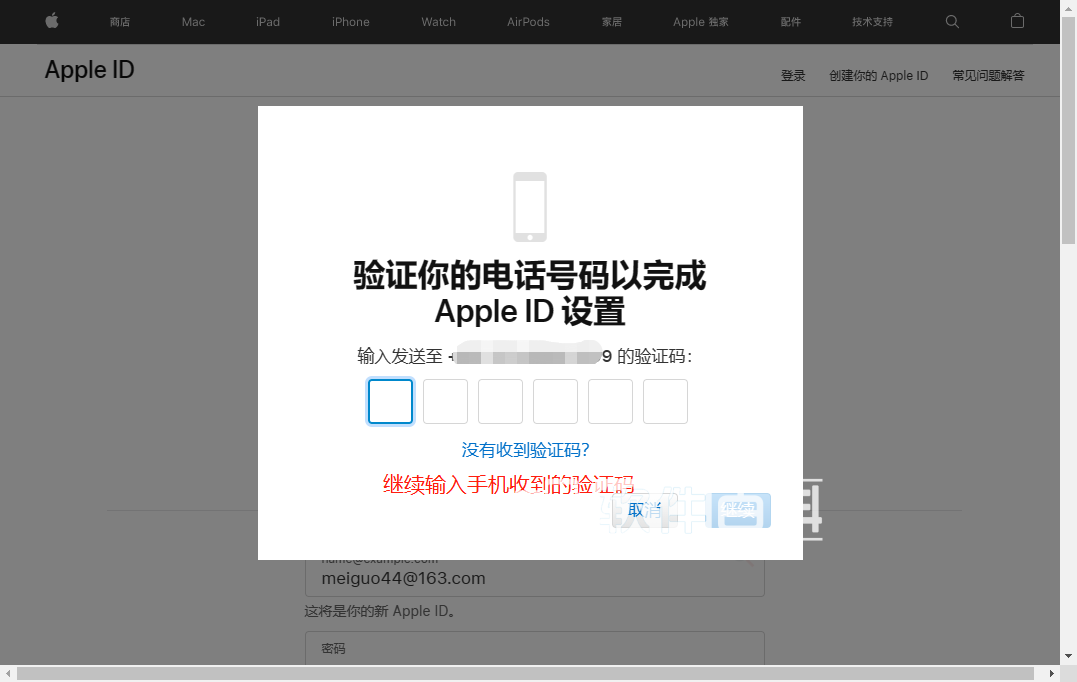
如图中标注,先别去登录,先点击付款方式
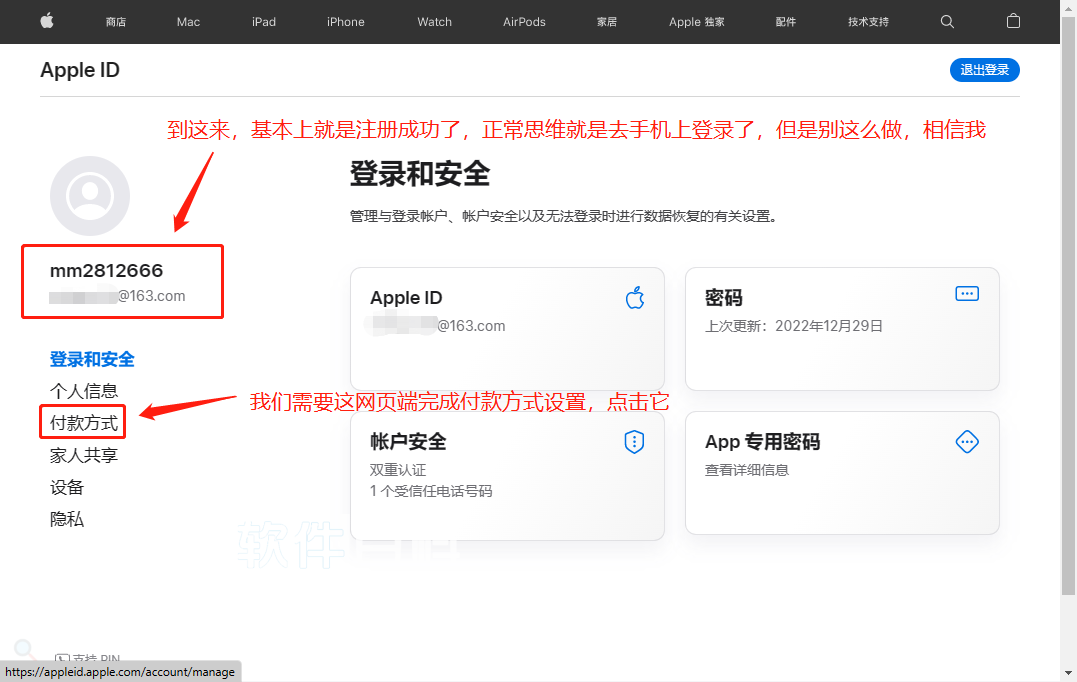
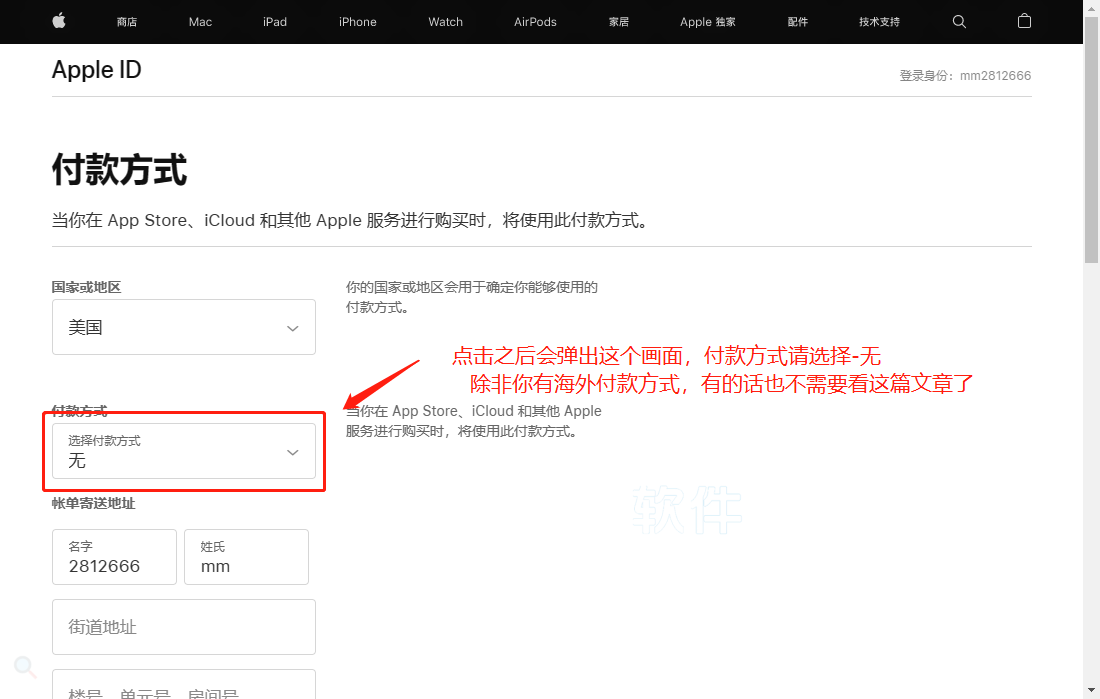
所以,我们需要一个美国人的地址,电话,邮编信息
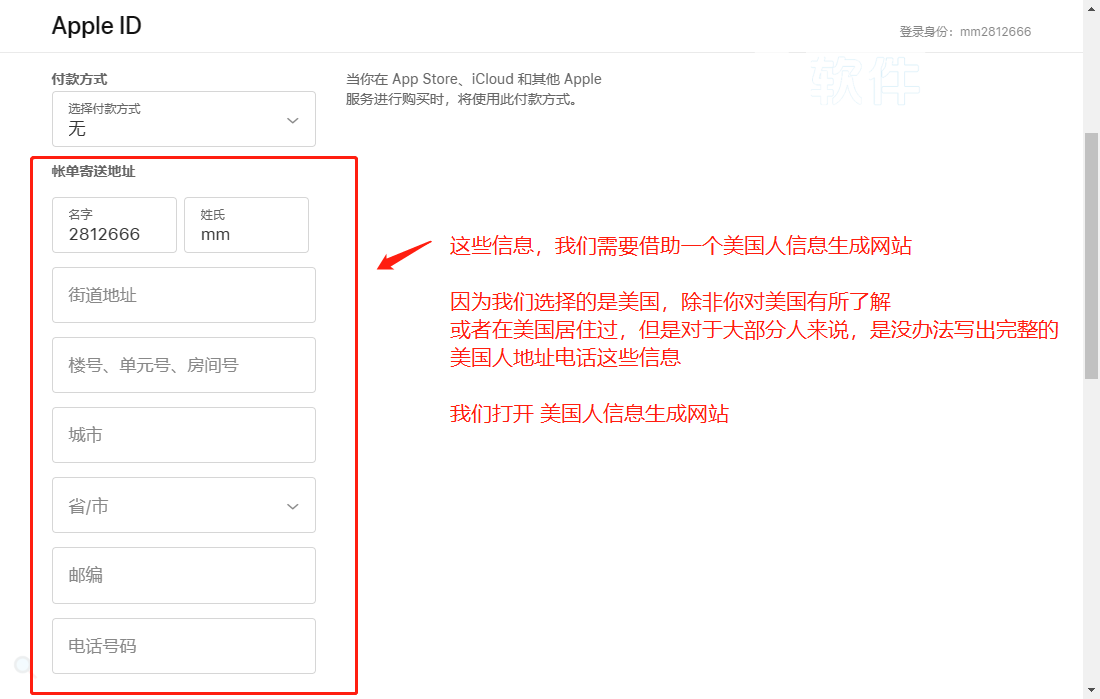
http://www.haoweichi.com/
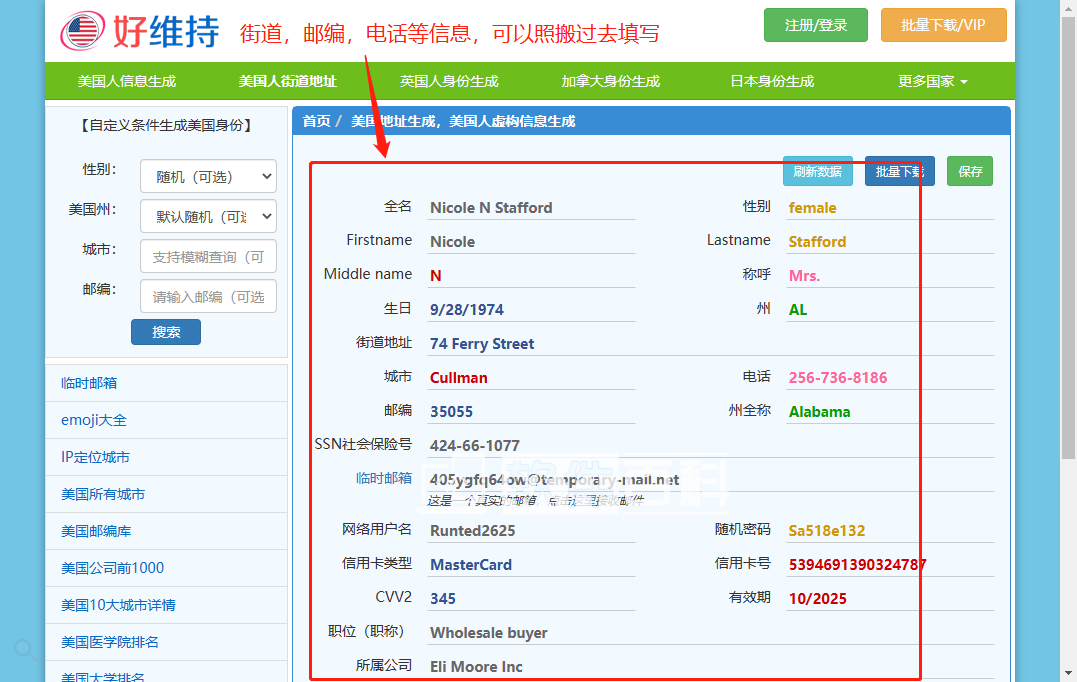
照搬信息之后点击-更新
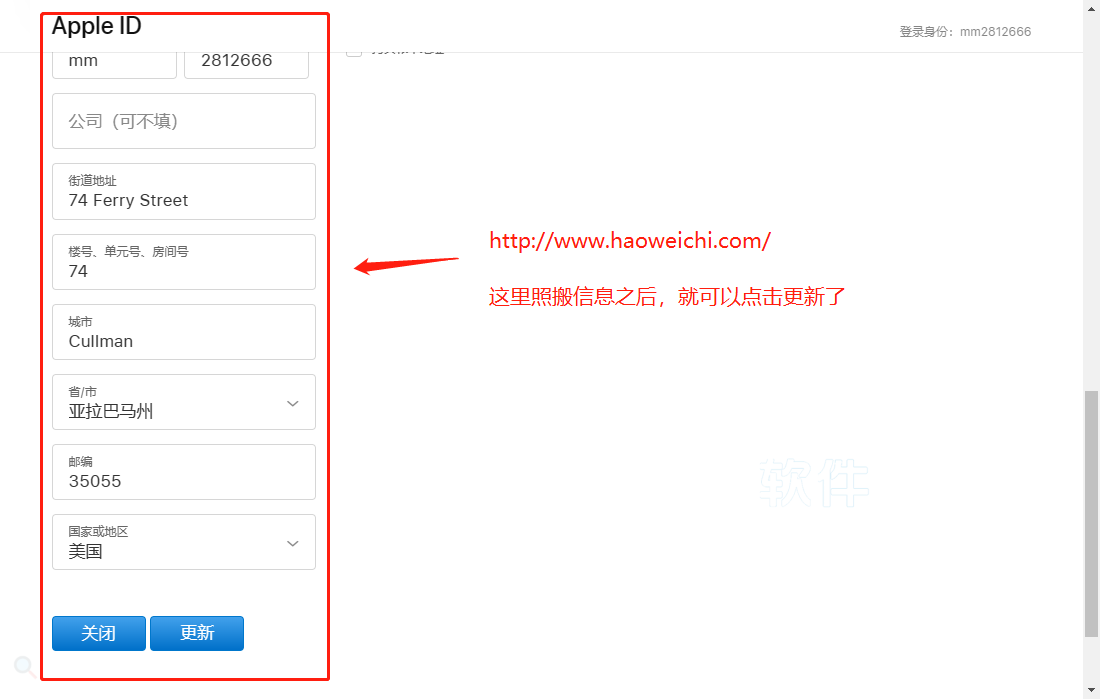
我们点击登录账号
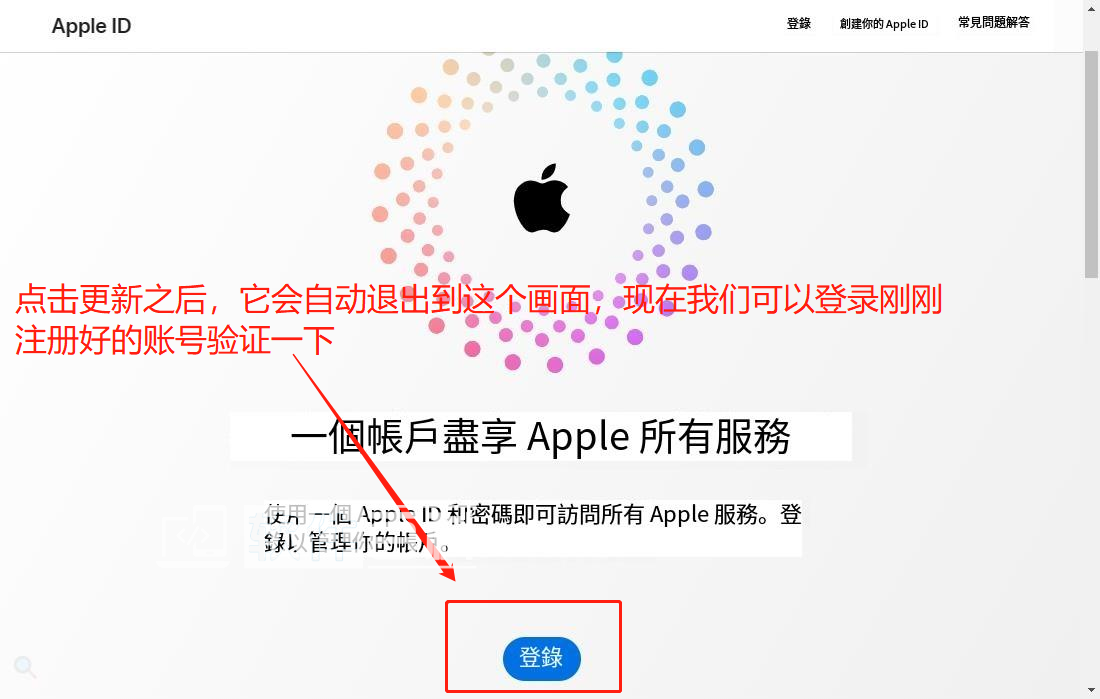
打开手机短信,输入刚刚收到的验证码即可
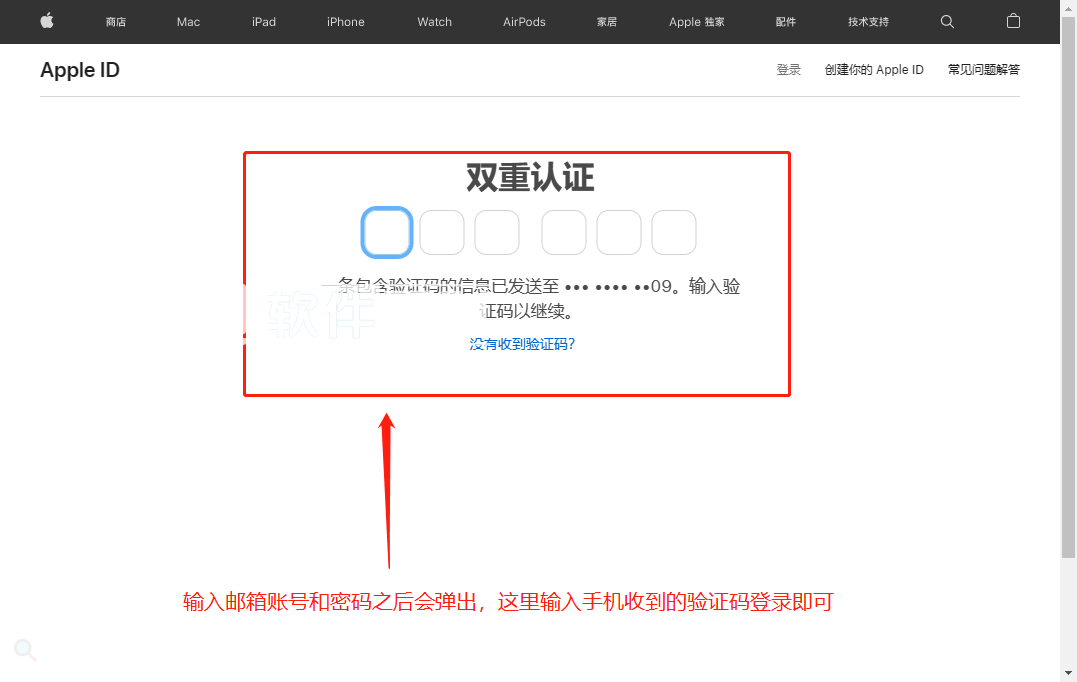
只是海外ID注册完成了,剩下的步骤,我们需要到手机上继续
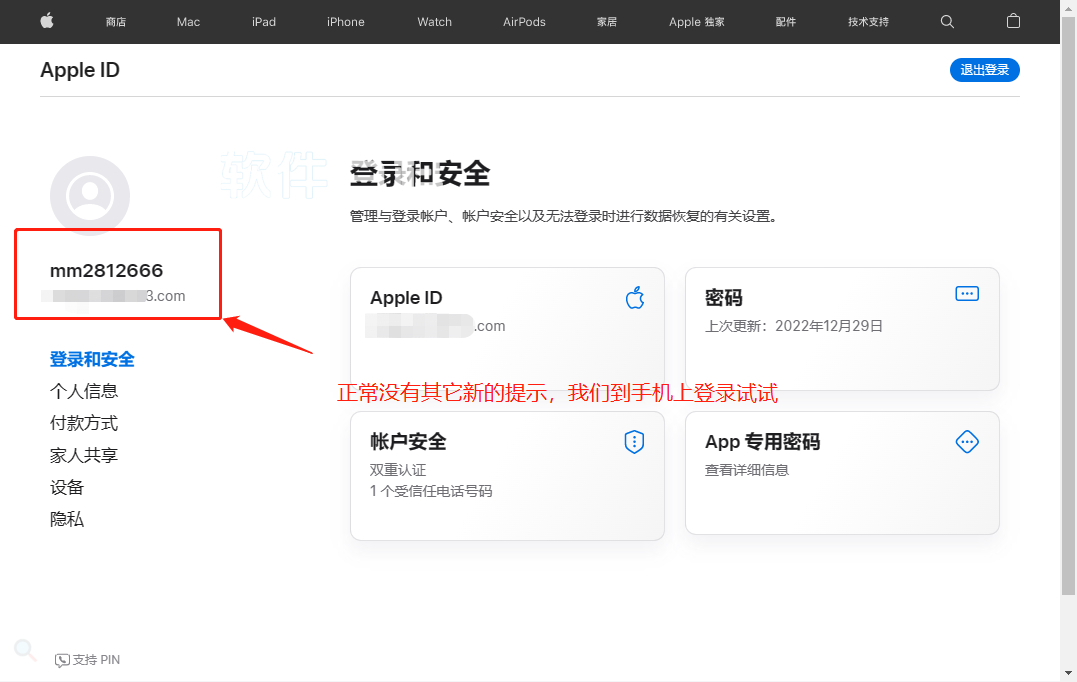
首先点击手机上的设置按钮,再点击设置顶端Apple ID
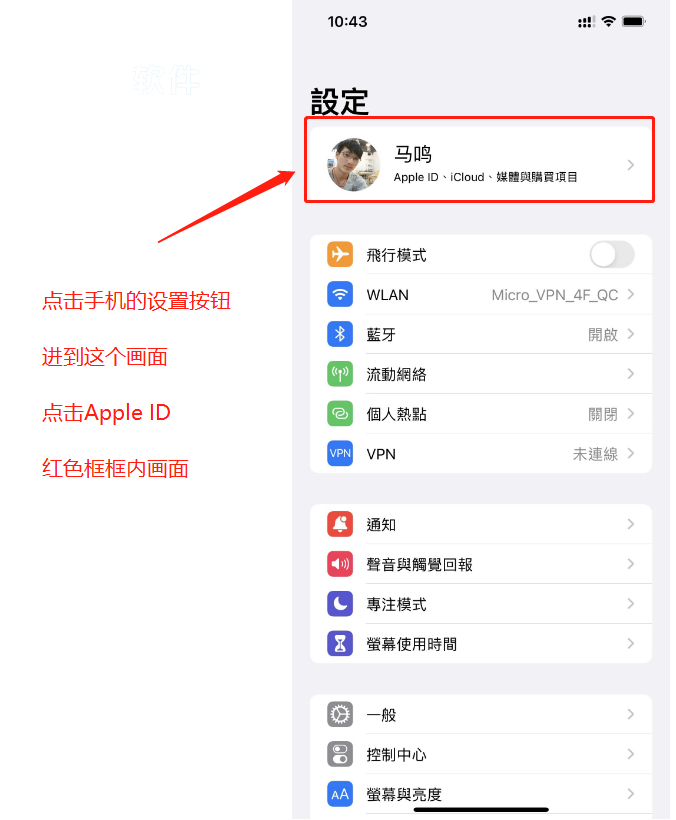
弹出窗口我们点击登出或者退出登录
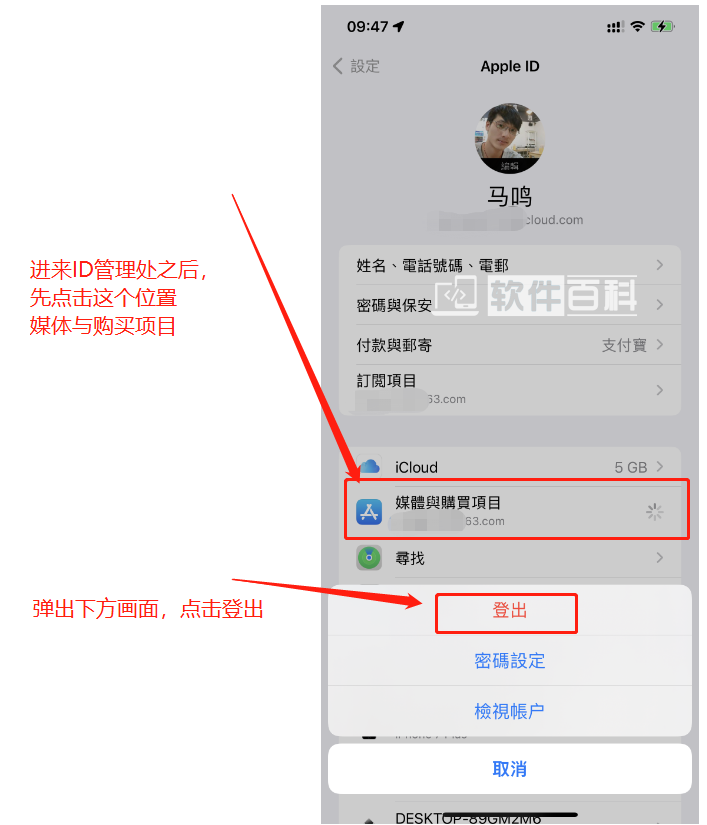
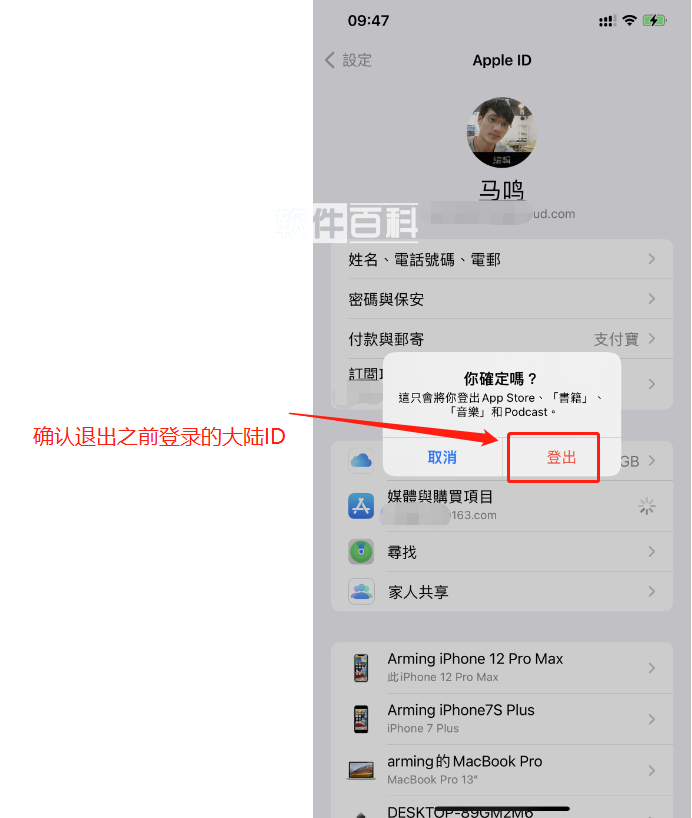
也就是App Store
不要点击继续登录,不然他会自动登录你手机上登录的AppleID
我们需要点击 不是**
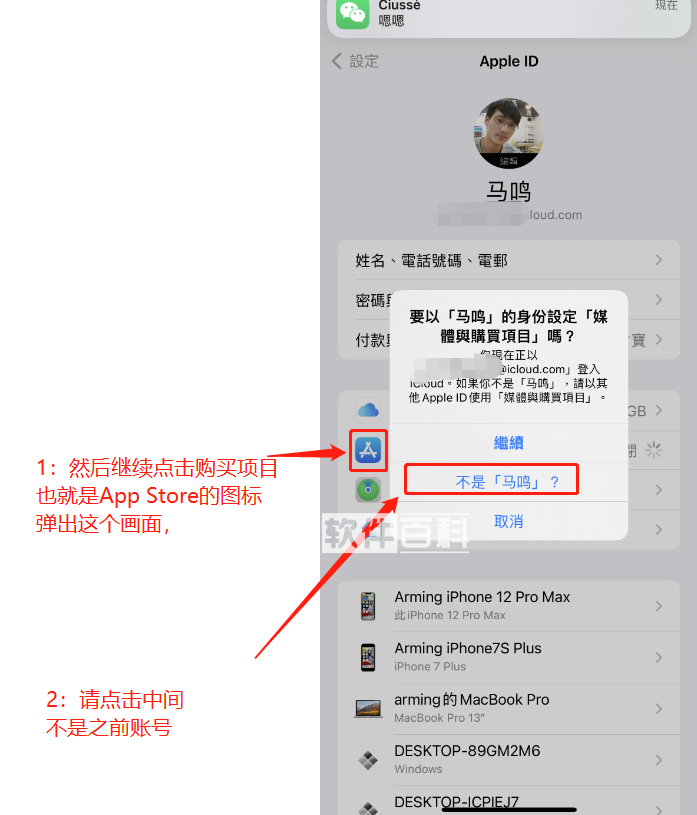
这个时候我们登录刚刚注册好的海外ID账号和密码,下一步
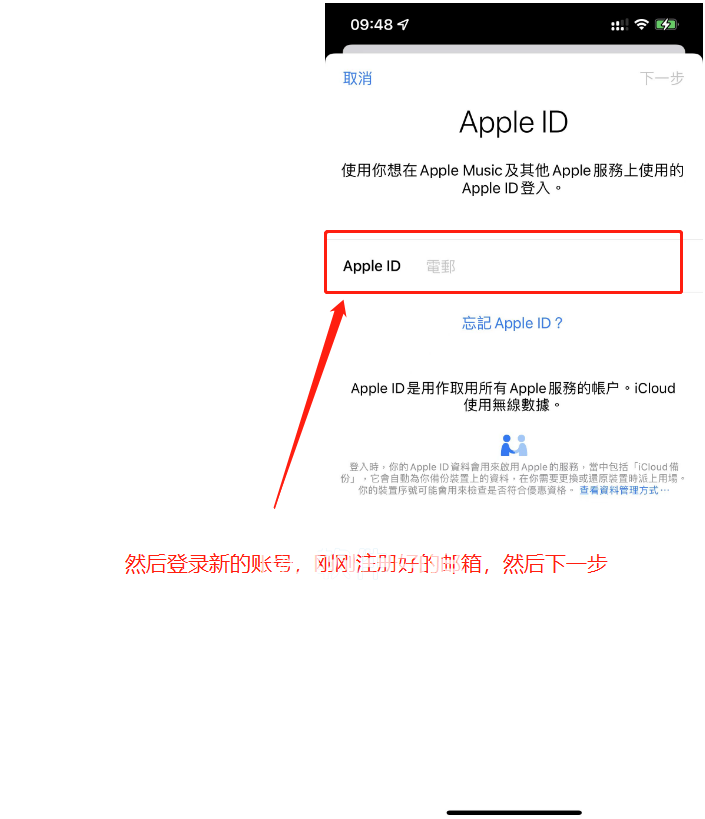
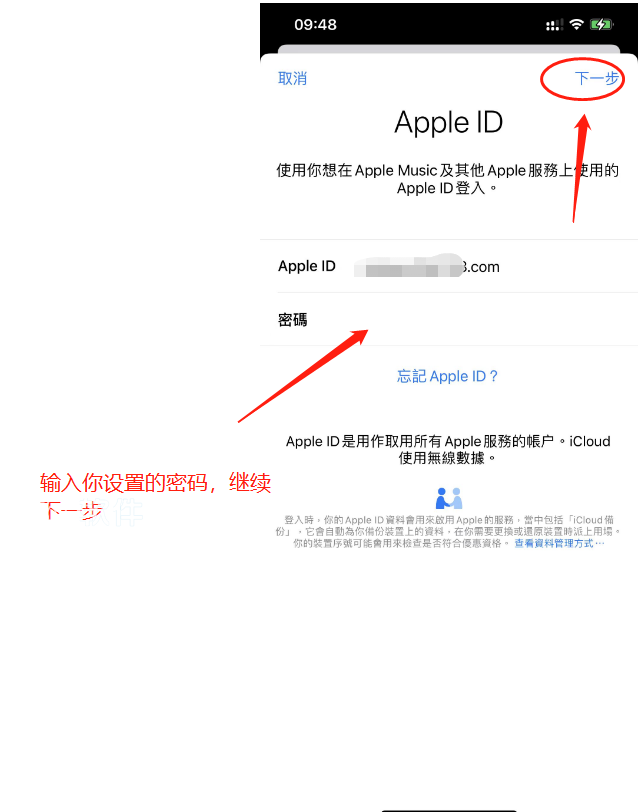
确认100%国内手机号就可以正常收验证码
告诉你国内收不到验证码的,都是骗你去买账号的
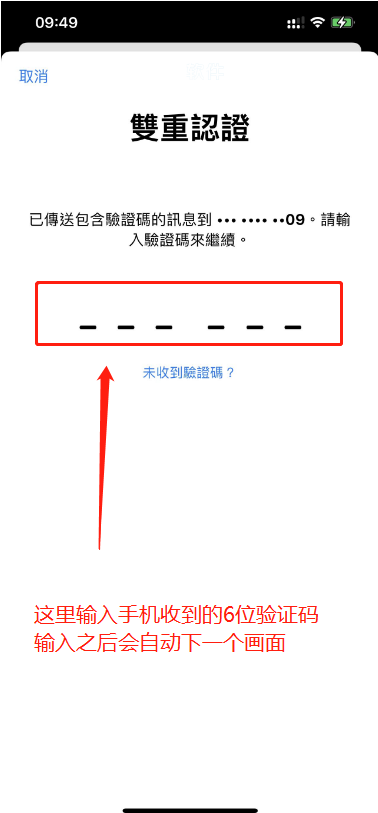
是否与刚刚注册好登录的一致,确认一致就登录成功了
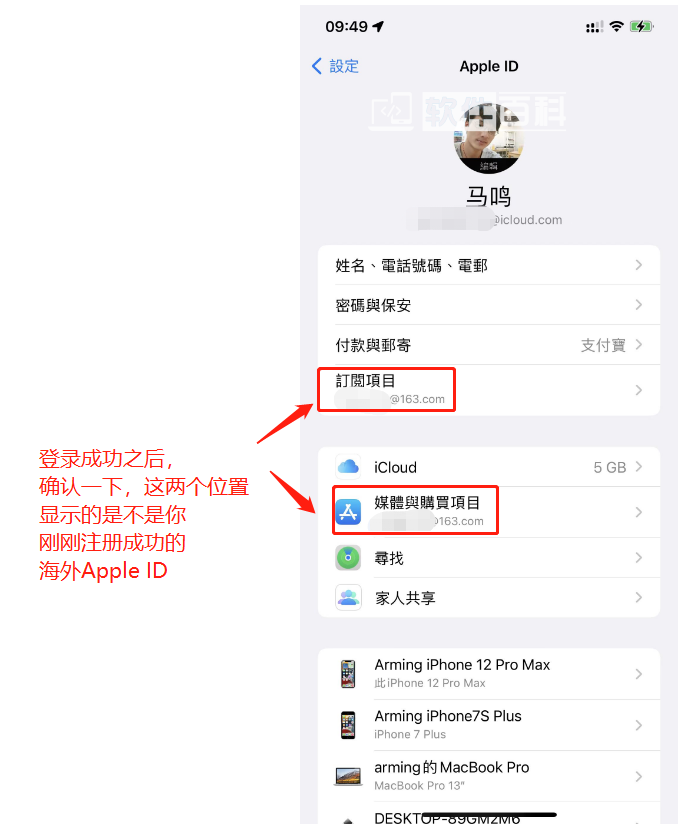
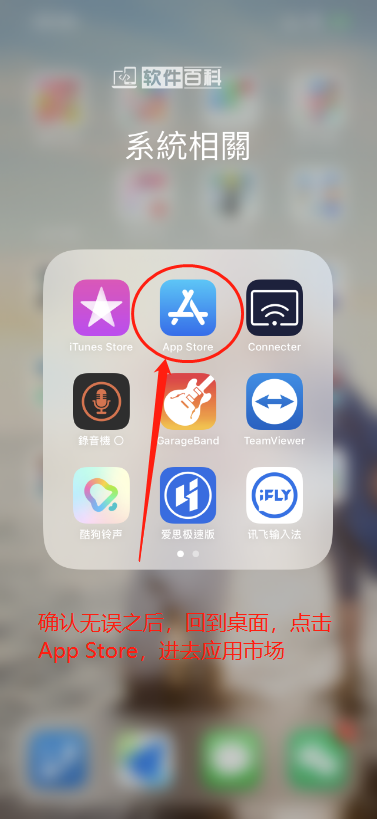
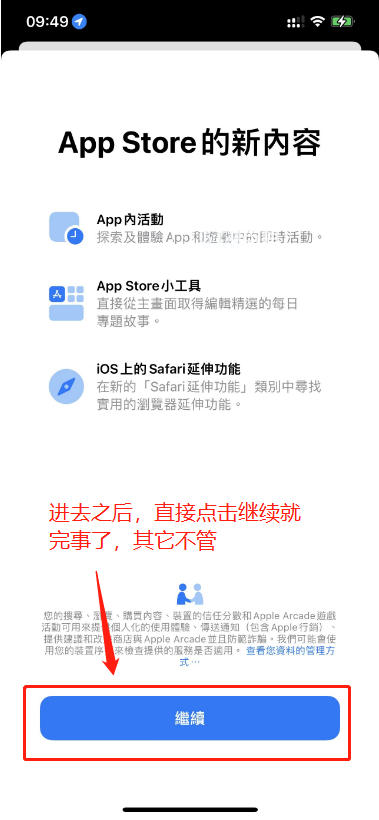
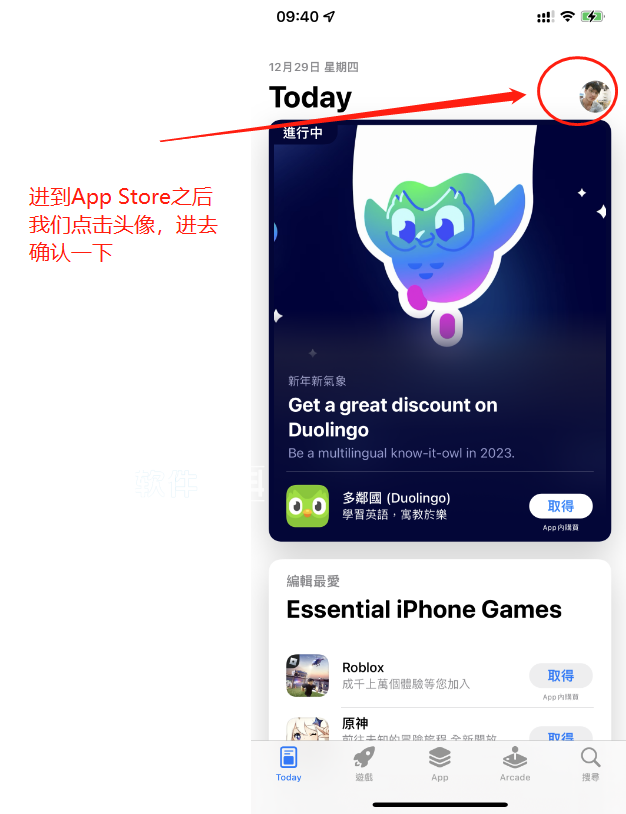
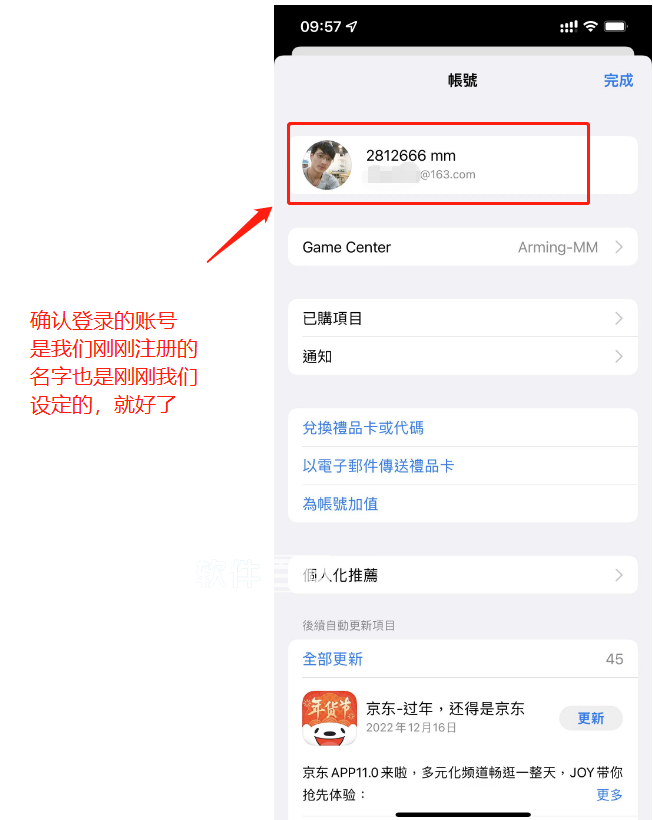
然后点击下方弹出的按钮,安装
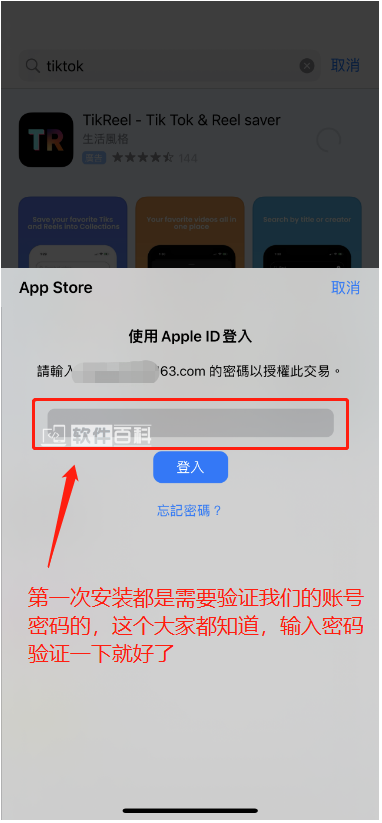
提示:长时间未登录,或者更换设备的ID都会有验证密码这一步
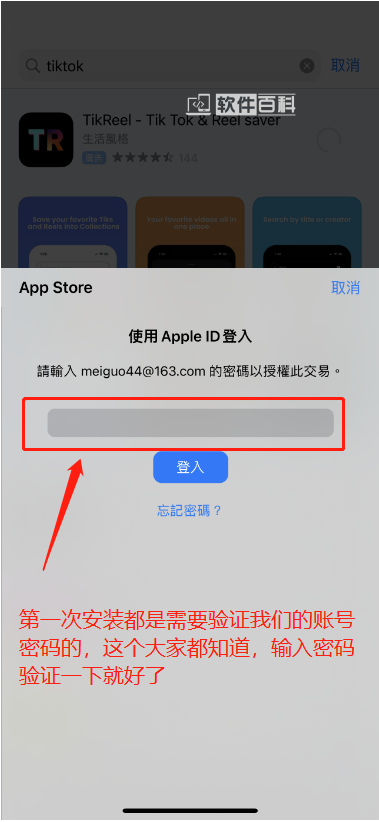
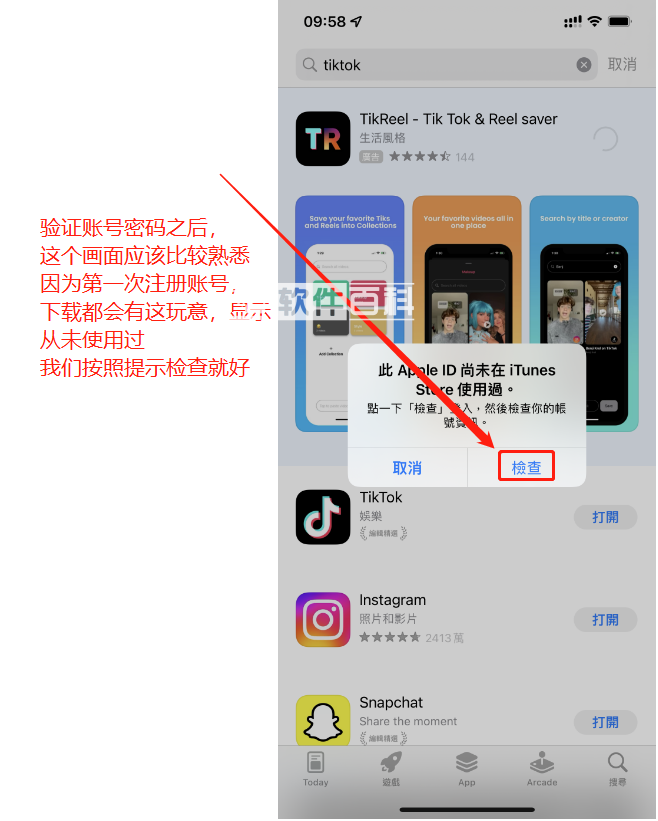
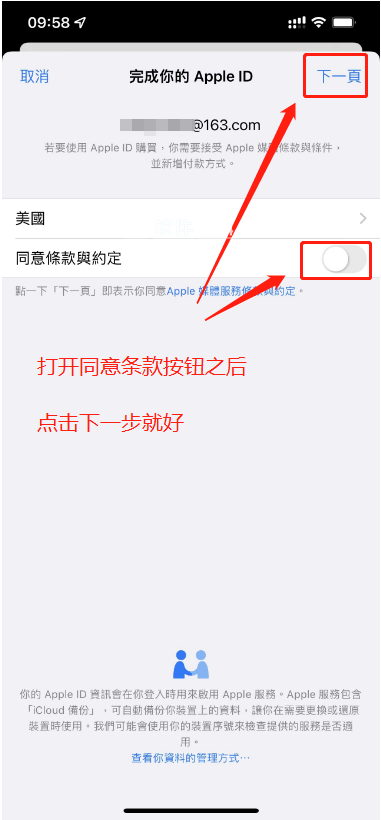
我们完成下方红色框框的项目
也就是我们刚刚注册时候生成的美国人信息,再填写一下
填写完成之后,点击下一页
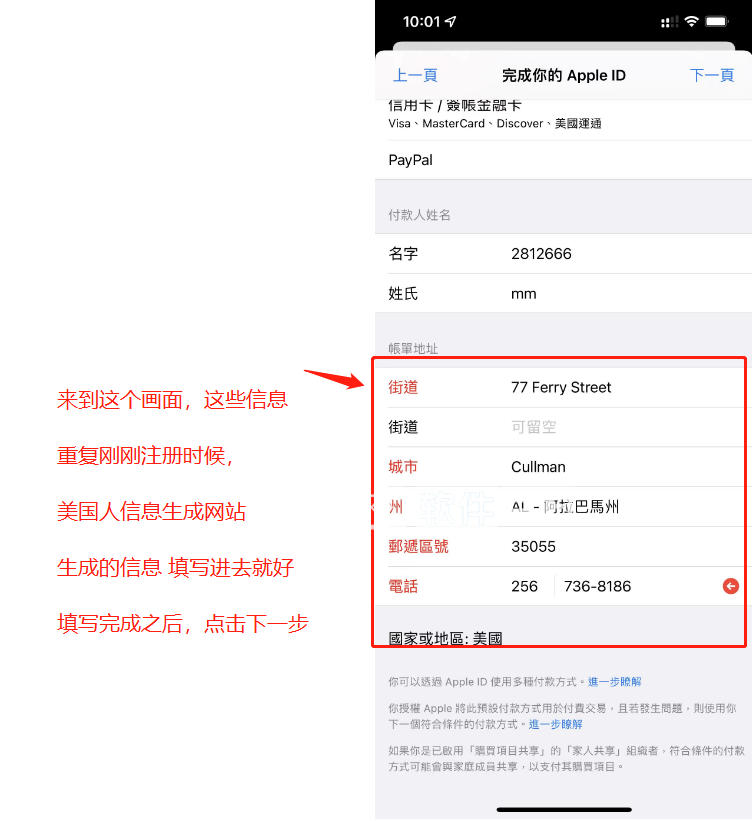
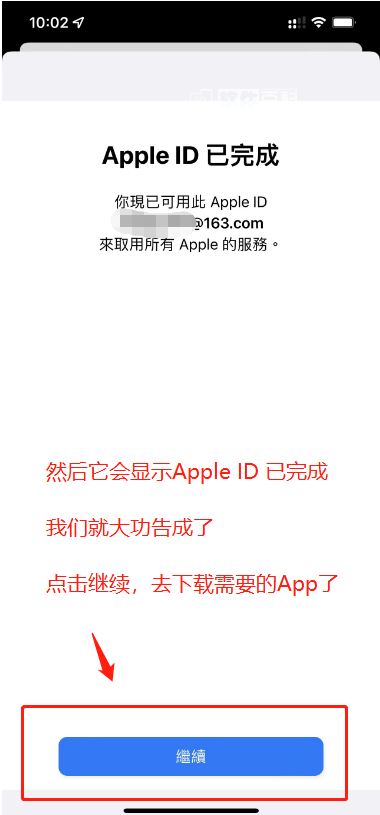
管它显示的是取得,获得,下载,都行
反正就是这个按钮就对了
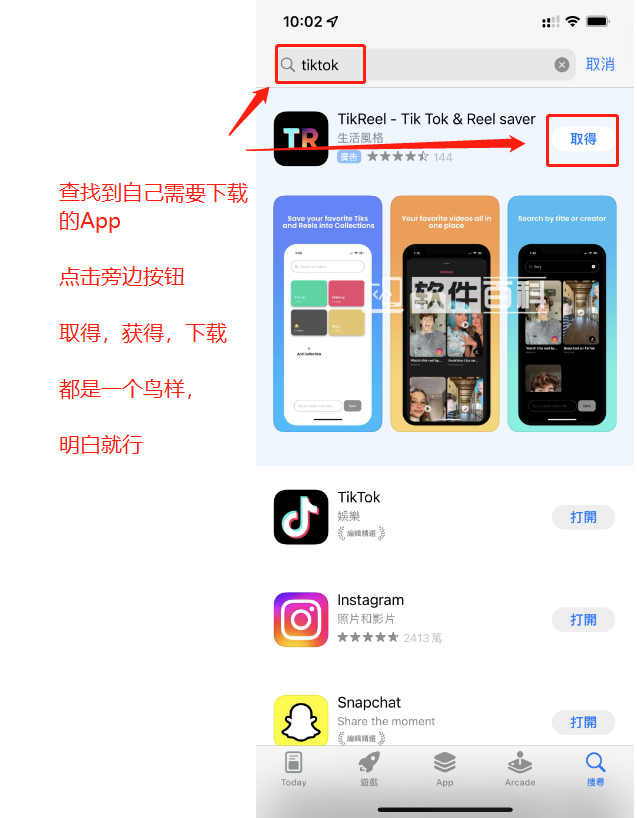
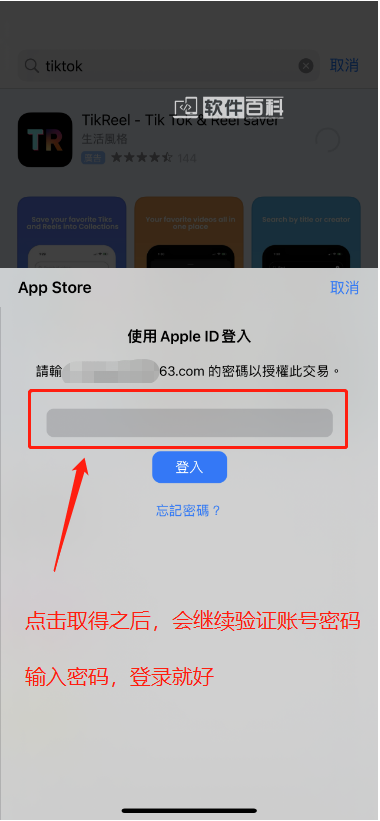
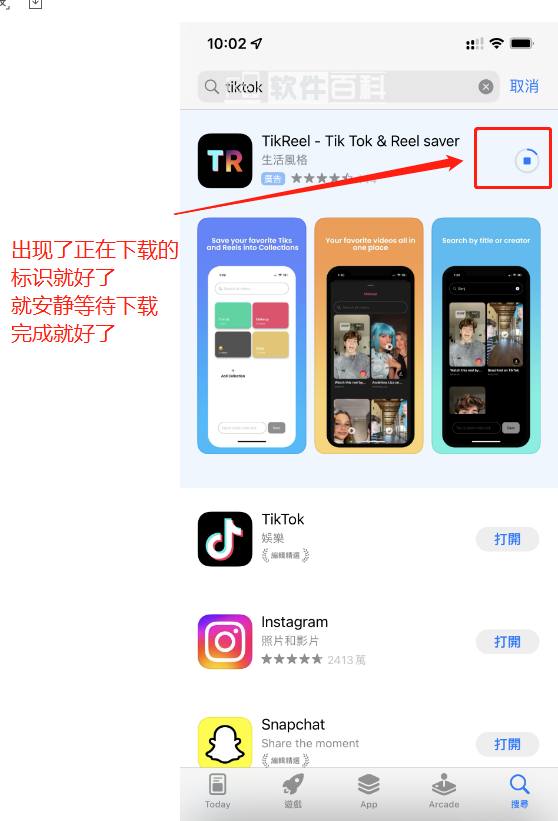
完成了所有步骤,可以去下载任何你想要的海外APP了
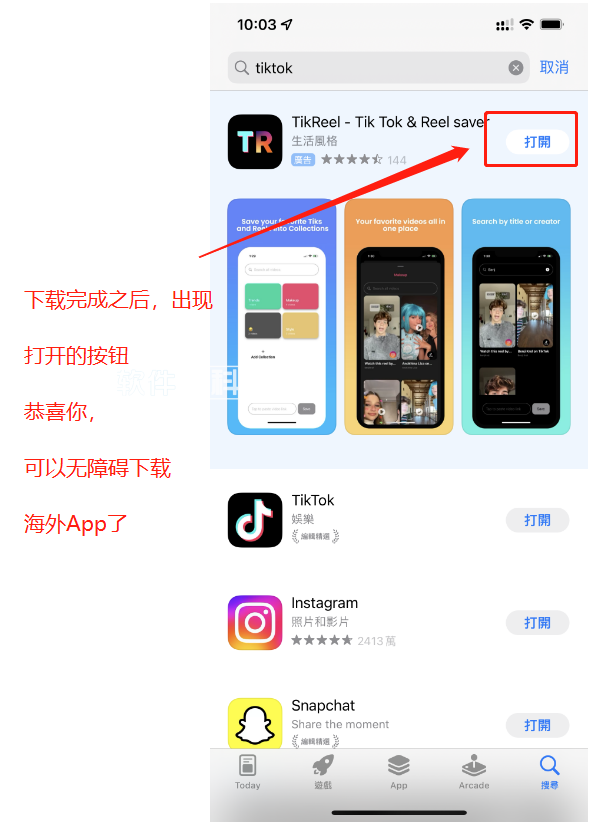
© 版权声明
本站资源大多来自网络,如侵犯你的权益请联系管理员 邮箱:63059697@qq.com 我们会第一时间进行审核删除。站内资源为网友个人学习或测试研究使用,未经原版权作者许可,禁止用于任何商业途径!请在下载24小时内删除!
如果遇到 付费才可下载浏览的文章,建议开通本站超级会员。全站所有资源“任意下免费看”。本站资源部分采用 exe自压缩技术,为防止有人不了解自解压导致无法解压,强烈建议使用电脑端下载7-zip,zip、rar解压,推荐使用WinRAR。
THE END




















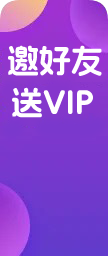







暂无评论内容